-
![]() Windows向けデータ復旧
Windows向けデータ復旧
- Data Recovery Wizard Free購入ダウンロード
- Data Recovery Wizard Pro 購入ダウンロード
- Data Recovery Wizard WinPE購入ダウンロード
- Partition Recovery購入ダウンロード
- Email Recovery Wizard購入ダウンロード
- おまかせデータ復旧サービス
ダイナミックディスクを選択する理由はもちろんたくさんあります。例えば、ディスクやボリュームを管理した後、パソコンを再起動する必要はない、ダイナミックディスクのボリューム数に制限がない、ダイナミックディスクのボリュームが自由に拡張できるなどです。
一方、数多くのユーザはベーシックディスクがもっと気に入ります。原因はベーシックディスクは互換性が一番良い、Windows Vistaの環境でダイナミックディスクのサイズは直接変更できない、ダイナミックディスクはWindows 2000以降のバージョンにしかないなど、いろいろあります。
では、ベーシックディスクとダイナミックディスクとの変換はできますか?Windows XP/Vista/7/8/10、またはServer 2000/2003/2008(32ビット及び64ビット)にて、ベーシックディスクをダイナミックディスクに変更することは簡単ですが、ダイナミックディスクをベーシックディスクに変換することは面倒です。
ベーシックディスク:Windowsで最も見られるディスクのタイプです。Windowsで別の設定がなければ、ディスクのタイプはベーシックになります。ディスクがベーシックディスクの場合、ディスクの文字は26個の英語アルファベットのどれかに限定されています。ベーシックディスクで「パーティション」が作成されます。
ダイナミックディスク:ベーシックディスクの他、ダイナミックディスクはもう1つのディスクタイプとなります。ページックディスクのパーティションと異なり、ダイナミックディスクは「ボリューム」で名付けられているため、英語アルファベットで限定されていません。ダイナミックディスクの最大のメリットは、ディスクの容量を隣にディスクに移動したりすることができるというところにあります。
ベーシックディスクは最も使われているディスクのタイプなので、ダイナミックディスクと比べてもっと良い互換性があります。ダイナミックディスクは、比較的に革新されているディスクのタイプとして、そこで「ボリューム」を作成することができます。ダイナミックディスクだったら、そこで最大128個のボリュームを作成することができますし、作成可能なボリュームの種類も多種多様でもあります。

ミラーリングされたボリュームを変換するには、Windowsディスク管理ツールを使用しミラーリングされたボリュームを解除して、変換用ツールの「EaseUS Partition Master」の「ベーシックディスクに変換」機能を使ってダイナミックディスクをベーシックディスクに変換する必要があります。
1.「コンピュータ」を右クリックし、「管理」 - >「ストレージ」 - >「ディスク管理」を選択し、ミラリングされたボリュームを右クリックして、ミラーを削除するには「ミラー ボリュームの解除」や「ミラリングされたボリュームを削除」を選択してください。ブート/システムパーティションがミラーボリュームにある場合は、ミラーを削除するには「ミラーボリュームの解除」だけを選択することができます。この操作の前に重要なデータをバックアップしてください。
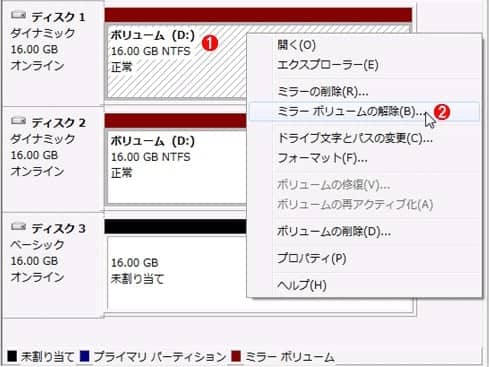
2.「ミラー ボリュームの解除」や「ミラリングされたボリュームを削除」を選択した後、ベーシックディスクに変換したいダイナミックディスクでのミラーボリュームはシンプルボリュームになります。この段階で下記のステップに従って、ダイナミックディスクをベーシックディスクに変換しましょう。
Windows内蔵のディスク管理ツールでダイナミックディスクをベーシックディスクに変更したい場合、ダイナミックディスク上のすべてのボリュームを削除しなければなりません。しかし、パーティション管理ソフトのEaseUS Partition Masterは、それを直接完成できる上、データの損害はありません。
Partition Masterでダイナミックディスクをベーシックディスクへを変換する手順